 Apple MAC Nasıl Yapılır? içeriklerimizin bugünkü konusu "Apple bilgisayar mikrofon kapatma". iMac'te varsayılan olarak mikrofon sesi açık konumdadır. Ancak gerek güvenlik için, gerek kullanmıyor iseniz, MAC mikrofon kapatmak mümkün kılınmıştır. Bunun için, mikrofon düzeyini sıfıra indirmeniz yeterli olacaktır. Aşağıdaki adımları izleyip, uygulamanız yeterli olup, böylelikle hem kulaklıktaki hem de bilgisayardaki mikrofon çıkış sesi deaktif olacaktır. İsterseniz, yazı sonundaki videoyu izleyebilirsiniz.
Apple MAC Nasıl Yapılır? içeriklerimizin bugünkü konusu "Apple bilgisayar mikrofon kapatma". iMac'te varsayılan olarak mikrofon sesi açık konumdadır. Ancak gerek güvenlik için, gerek kullanmıyor iseniz, MAC mikrofon kapatmak mümkün kılınmıştır. Bunun için, mikrofon düzeyini sıfıra indirmeniz yeterli olacaktır. Aşağıdaki adımları izleyip, uygulamanız yeterli olup, böylelikle hem kulaklıktaki hem de bilgisayardaki mikrofon çıkış sesi deaktif olacaktır. İsterseniz, yazı sonundaki videoyu izleyebilirsiniz.
AYRICA: Apple MAC Bilgisayar Fare (Mouse) Hızı Ayarlama Nasıl Yapılır?

Apple MAC Bilgisayar Mikrofon Kapatma Nasıl Yapılır?
1) Öncelikle Sistem Tercihleri bölümüne giriş yapıyoruz.
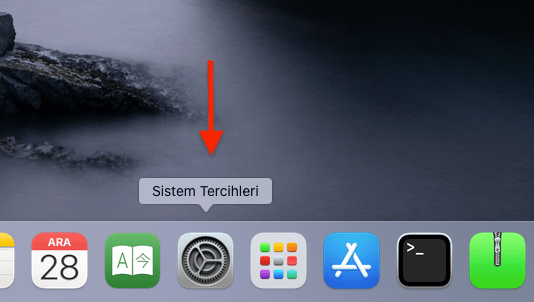
2) Ardından ise Ses adlı bölüme giriş yapalım.
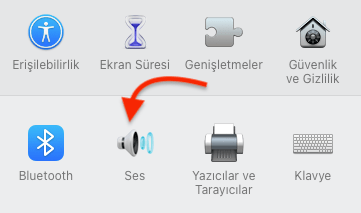
3) Giriş ses yüksekliği skalasını sıfıra çekerek işlemleri tamamlıyoruz.
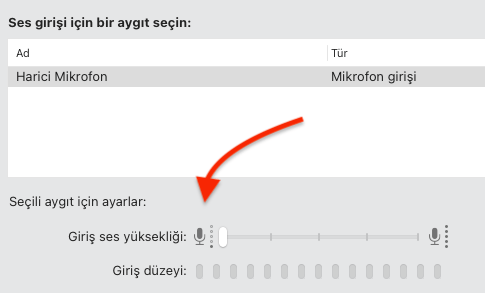
Apple MAC Bilgisayar Mikrofon Kapatma Nasıl Yapılır?
Sonuç olarak bu içeriğimizde, Apple bilgisayar mikrofon kapatma yönünde bilgi vermeye çalıştık. Mikrofonu kullanmıyorsanız, güvenlik için de kapatılması tavsiye edilebilmektedir. Yukarıdaki basit adımları uygulayarak siz de, Apple MAC mikrofon kapatma yönünde hemen aksiyon alabilirsiniz.
"Apple Mac Nasıl Yapılır?" ile İlgili İçerikler
- Apple Mac Bilgisayar Sürüm Bilgisi Öğrenme Nasıl Yapılır?
- Apple MAC Bilgisayar RAM (Bellek) Miktarı Öğrenme Nasıl Yapılır?
- Apple MAC Ekran Boyutu (Çözünürlüğü) Öğrenme Nasıl Yapılır?
- Apple MAC Bilgisayar İşlemci Modeli Öğrenme Nasıl Yapılır?
- Apple MAC Bilgisayar Seri Numarası Öğrenme Nasıl Yapılır?
- Apple MAC Bilgisayar Depolama Miktarı Öğrenme Nasıl Yapılır?
- Apple MAC Bilgisayar Font Sorunu ve Çözümü
- Apple MAC Bilgisayar Koyu (Karanlık) Mod Açma Nasıl Yapılır?
- Apple MAC Bilgisayar Seçim Rengi Değiştirme Nasıl Yapılır?
- Apple MAC Bilgisayar Varsayılan Tarayıcı Değiştirme Nasıl Yapılır?
- Apple MAC Bilgisayar Fare (Mouse) Şarj Durumu Öğrenme Nasıl Yapılır?
- Apple MAC Bilgisayar Klavye (Keyboard) Şarj Durumu Öğrenme Nasıl Yapılır?
- Apple MAC Bilgisayar Ekran Parlaklığı Ayarlama Nasıl Yapılır?
- Apple MAC Bilgisayar Yavaş Wi-Fi Sorunu ve Çözümü
- Apple MAC Bilgisayar Caps Lock Sorunu ve Çözümü
- Apple MAC Bilgisayar Safari Geçmiş Silme Nasıl Yapılır?
- Apple MAC Bilgisayar Dock'a Uygulama Ekleme Nasıl Yapılır?
- Apple MAC Bilgisayar Dock'tan Uygulama Kaldırma Nasıl Yapılır?
- Apple MAC Bilgisayar Dock Gizleme Nasıl Yapılır?
- Apple MAC Bilgisayar Dock Boyutu Değiştirme Nasıl Yapılır?
- Apple MAC Bilgisayar Dock Konumu Değiştirme Nasıl Yapılır?
- Apple MAC Bilgisayar Menü Çubuğundan Spotlight Kaldırmak
- Apple MAC Bilgisayar Menü Çubuğu Gizleme Nasıl Yapılır?
- Apple MAC Bilgisayar Safari Önbellek Boşaltma Nasıl Yapılır?
- Apple MAC Bilgisayar Safari Arama Motoru Değiştirme Nasıl Yapılır?
- Apple MAC Bilgisayar Safari Ana Sayfa Değiştirme Nasıl Yapılır?
- Apple MAC Bilgisayar Safari Dosya İndirme Konumunu Değiştirmek
- Apple MAC Bilgisayar Safari Sürümünü Öğrenme Nasıl Yapılır?
- Apple MAC Bilgisayar Safari Sekme Çubuğunu Gösterme Nasıl Yapılır?
- Apple MAC Bilgisayar Safari Durum Çubuğunu Gösterme Nasıl Yapılır?
- Apple MAC Bilgisayar Safari Sekme Sabitleme Nasıl Yapılır?
- Apple MAC Bilgisayar Safari Form Doldurma Kapatma Nasıl Yapılır?












Yorum bulunmamaktadır.